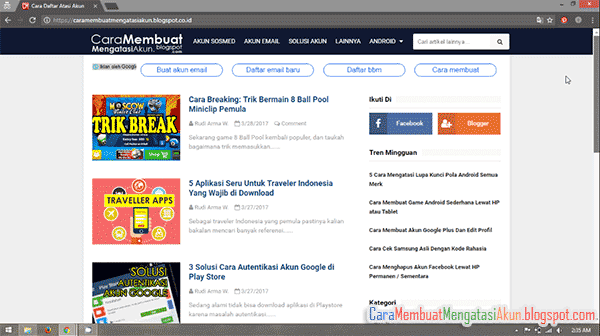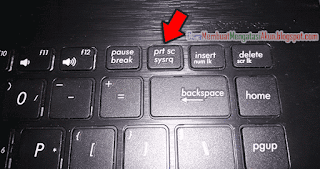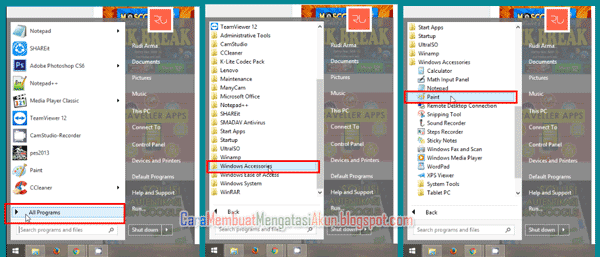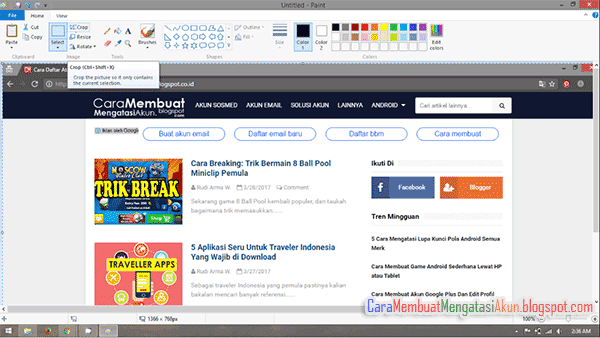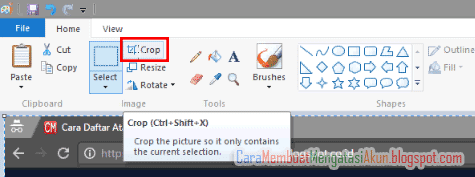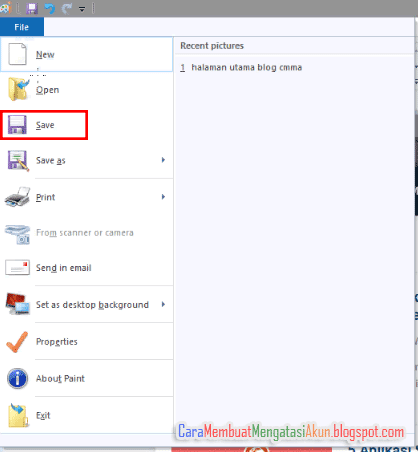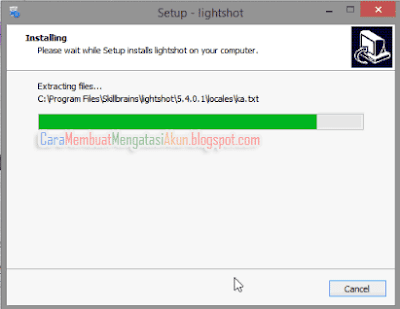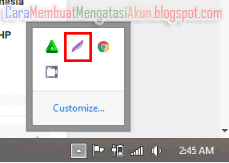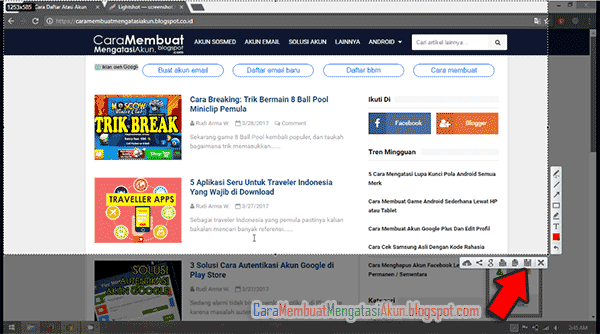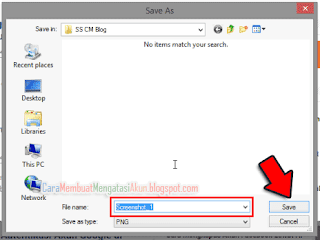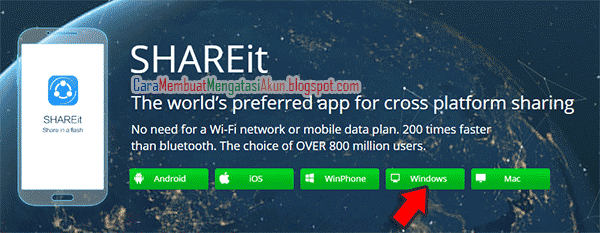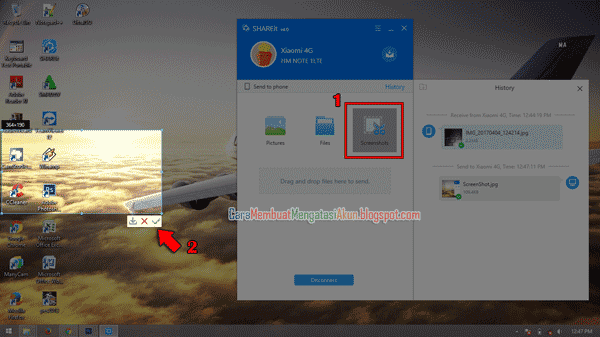Inilah cara screenshot laptop di Windows 7, 8, 10 yang bisa digunakan untuk semua merek laptop mulai dari Lenovo, HP, Asus, Dell, Samsung, dll. Bagaimana cara mengambil foto layar di komputer atau laptop? pengen tau, yuk mari kita ulas dalam panduan saat ini.
Untuk mengambil sebuah tampilan layar laptop yang biasanya digunakan untuk memberi tau kepada seseorang tentang sesuatu. Misalnya gambar, video, social media, web atau tampilan yang harus Anda kirim melalui email / Facebook, bahkan lewat WhatsApp web.
Saya akan memberikan 3 pilihan cara screenshot laptop dengan OS Windows versi 7 sampai 10 jika Anda masih belum tau. Karena disini saya akan berbagai dengan menggunakan aplikasi screenshot laptop dan tanpa aplikasi (hanya pakai tombol keyboard).
Sebagai seorang blogger atau yang suka berselancar di internet cara ini mudah saja dan tentunya sudah banyak yang tau. Tapi untuk teman kita yang belum tau gimana cara screenshot di laptop pastinya sempet bikin pusing, wajar saja namanya juga belum mengerti ya kan?
Seperti biasanya beberapa artikel dari panduan yang telah saya buat akan memakai beberapa metode. Karena bagi sebagian orang ada yang menyukai cara praktis dan lainnya suka agak ribet namun hasilnya bagus. Dengan kasus ini untuk mengambil screenshot layar laptop, Anda tidak perlu instal software yang gede.
Dan sebenarnya dari program Windows sendiri sudah menyediakan software atau driver pembaca tombol keyboard khusunya untuk screenshot layar laptop dan komputer. Kalau di Mac OS mungkin lain lagi cara screenshot-nya, soalnya belum punya perangkat ini.
3 Cara Screenshot Laptop di Windows 7-10 Semua Merk
Cara Screenshot Laptop dengan Tombol PRT SC
Sebagai cara screenshot laptop yang pertama, Anda tidak perlu instal aplikasi tambahan apapun karena ini hanya menggunakan tombol keyboard PRT SC atau kepanjangan dari print screen. Coba ikuti.!
1. Pastikan laptop Anda sudah nyala.
2. Lalu masuk ke tampilan layar komputer atau laptop yang akan dijadikan obyek gambar untuk di ambil. Sebagai contoh saja saya akan screenshot laptop Asus dengan Win 8.1 pakai gambar blog ini.
3. Tekan tombol prt sc, cari dulu tombolnya di laptop Anda dari deretan ketiga ke kiri dihitung dari tombol delete untuk Asus, kalau merek lainnya sesuaikan saja.
4. Kemudian lanjutkan dengan membuka aplikasi program “Paint” melalui Start Windows (logo win) > All programs > Windows Accessories > Paint.
5. Setelah Paint terbuka tekan tombol CTRL + V (Paste).
6. Dengan langkah itu kita sudah memindahkan tampilan gambar layar laptop ke program Paint, tidak berhenti di Paint saja Anda juga bisa menggunakan Photoshop, CorelDraw, Adobe Ilustrator dll. Setelah gambar sudah berada di Paint tekan tombol “Crop“
7. Terakhir tekan CTRL + S untuk menyimpan gambar hasil screenshot layar laptop Anda, arahkan ke alamat penyimpanan ke dalam HardDrive D, E, atau lainnya.
Cara Screenshot Laptop dengan Aplikasi LIGHTSHOT
Setelah ikuti cara diatas Anda boleh mencoba dengan cara screenshot laptop yang kedua menggunakan aplikasi LigthShot yang harus di install dulu.
1. Download aplikasi screenshot untuk komputer dengan sistem Windows dari tautan: Lightshot
2. Setelah selesai segera install Lightshot di laptop Anda.
3. Kalau selesai, akan muncul ikon bulu berwarna ungu di taskbar Windows berarti itu menandakan sudah aktif. lihat gambar di bawah!
3. Lanjutkan untuk tekan PRT SC lalu croping gambar (potong) sesuai ukuran yang diharapkan. Klik tombol “Save” setelah selesai memotong gambar atau foto. Dari sini kita juga bisa tambahin tulisan, kasih tanda panah, memberi tanda kotak dll.
5. Terus tentukan dimana letak drive penyimpanan file gambar tersebut. Edit nama file agar tidak bingung mencari lalu klik “Save“. Selesai..!
Catatan: kelebihan dari aplikasi Lightshot adalah tak perlu membuka program bantuan untuk memindakan data untuk simpan file hasil screenshot. Pengguna juga dapat dengan cara cepat mengupload file ke Lightshot lalu share ke social media dan lainnya.
Cara Screenshot Laptop dengan Aplikasi SHAREit
1. Instal SHAREit terbaru di laptop download dulu dari situs reseminya di tautan: SHAREit
2. Kalau sudah selesai segera instal, sesuaikan saja langkah-langkahnya tinggal next-next saja.
3. Lalu setelah itu ikuti cara menyambungkan SHAREit dari laptop ke hp Android. Saya pastikan Anda sudah pasang Shareit juga di Android.
4. Saya pastikan Anda sudah bisa konekkan perangkat Android dan laptop dengan Shareit. Lalu setelah Shareit sudah terbuka di laptop lalu klik tombol “Screenshot“. perhatikan gambar!
5. Kemudian pilih area gambar pada laptop dengan cara cropping .
6. Nah dengan begitu file gambar akan mengirim secara otomatis ke hape Android lewat aplikasi Shareit.
7. Selesai, file yang sudah terkirim siap di bagikan ke teman, guru, dosen atau partner kerja dll.
Sampai disini dulu panduan untuk cara screenshoot laptop di Windows 7, 8, atau Win 10 yang bisa digunakan untuk semua brand laptop. Semoga dengan cara mudah tersebut kalian sudah terbantu dan tak bingung lagi. kalau teman-teman yang lain masih belum tau share ke mereka ya..!